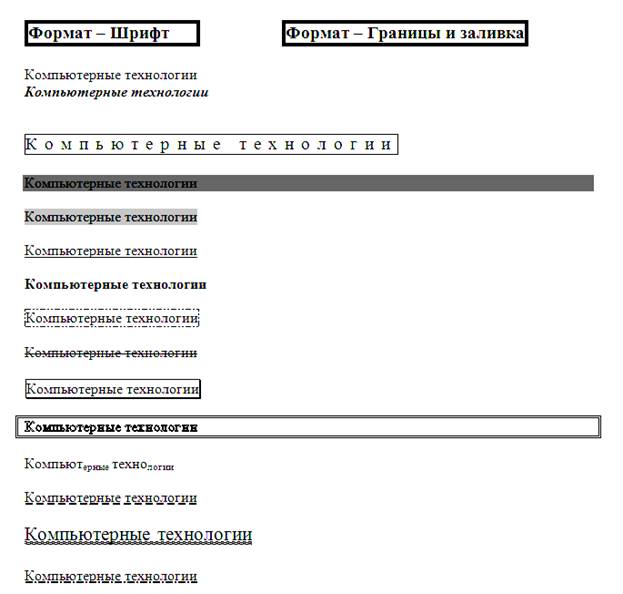Практическая работа № 1
Тема: Создание документов
в редакторе Word.
Цель: научиться создавать
и изменять документы в текстовом редакторе.
Порядок выполнения
работы.
Задание 1. Набор текста.
Наберите два
абзаца текста про приведенному образцу, расположенному ниже (кнопками панели
инструментов установите Times New Roman, размер шрифта 14, курсив). В набранном
тексте выделите названия пунктов меню и команды полужирным шрифтом.
Образец для набора.

Задание 2. Изменение вида
экрана.
- Установите режим Разметка
страницы (Вид – Разметка страницы). Обратите внимание,
как изменился вид экрана.
- Для выбора оптимального размера
документа на экране установите в порядке указанной очередности, ниже перечисленные
виды масштабов (Вид – Масштаб). Обратите внимание, как
изменяется вид экрана:
- Стандартный 500% и 75%;
- Произвольный 38% и 130%;
- Несколько страниц;
- Страница целиком;
- По ширине страницы.
Оставьте для
работы с документом последний установленный вид масштаба «По ширине».
Задание 3. Вставка
символов.
Вставьте после текста
следующие символы (Вставка – Символы).
Примечание: при выборе нескольких
символов окно Символ можно не закрывать: последовательно набирайте
мышкой вставляемые символы и нажимайте кнопку Вставить.
©,§,®
- вкладка Специальные символы;
@,$,¾ - вкладка Символы, шрифт – обычный текст;
₣,₤,€
- вкладка Символы, шрифт – обычный текст, набор – Денежные символы;
",$,&,),8,: - вкладка Символы, шрифт – Wingdings/
Примечание: если вы не видите
нужных символов, необходимо в зоне «Шрифт» окна Символ выбрать другой вид
шрифта.
Задание 4.
Форматирование текста.
- Установите в первом абзаце
напечатанного текста различные размеры шрифта ( выделяя
слово): первое слово – 22 пт., второе – 18пт., третье – 14 пт., четвертое
– 10 пт.
- Оформите во втором абзаце в первой
строке каждые два слово разным цветом.
- Произведите во втором абзаце
следующие преобразования:
- Первые два слова оформите
полужирным шрифтом;
- Вторые два слова – курсивом;
- Третьи два слова –
подчеркиванием;
- Следующие два слова – курсивом
+ полужирным + подчеркиванием.
- Задайте в первом абзаце разные
виды подчеркивания (Главная – Шрифт):
- Первое слово с одинарным
подчеркиванием;
- Второе с пунктирным
подчеркиванием;
- Третье – с двойным подчеркиванием.
- Наберите слово «эффект».
Скопируйте его пять раз. И наложите следующие виды изменения:
- эффект – зачеркнутый;
- эффект – верхний
индекс;
- эффект – нижний
индекс;
- эффект – малые прописные;
- эффект – прописные + контур +
полужирный.
- Наложите на первую строку
первого абзаца эффект анимации «Фейерверк» (Формат – Шрифт –
Анимация).
- В исходном тексте на слова «Разметка
страницы» установите интервал разрежения на 10 пт (Главная -
Шрифт – Интервал – Интервал разреженный на 10
пт)
- На слова «Масштаб по ширине»
установите волнистое подчеркивание и синий цвет шрифта.
- Выделите второй абзац текста и
установите гарнитуру шрифта Arial. Обратите
внимание на изменение внешнего вида шрифта.
Задание 5. Обрамление и
заливка текста.
- Произведите обрамление первой
строки текста. Для этого выделите первую строку, в меню Разметка
страниц выберите команду Границы страниц, на вкладке Границы
задайте цвет линии – синий, толщину – 1,5пт, тип линии – сплошная линия.
Применить – к тексту, тип границы – рамка.
Примечание:
при применении рамки «к тексту» рамка окаймит только выделенные слова, а при
применении рамки «к абзацу» - рамка примет размеры по ширине листа без учета
полей.
- Произвести заливку цветом
второго абзаца текста. Для этого выделите второй абзац, на вкладке Заливка
выберите цвет и нажмите не кнопку ОК.
- Создайте свою визитку,
заключенную в рамку.

Задание 6. Создание
гиперссылок.
Создайте гиперссылки от заданий
на фрагменты
Задание 7. Закрепление знаний
и умений.
Применяя все
известные вам приемы создания, копирования и форматирования текстовых
документов, выполните задание по образцу, стараясь создать по внешнему виду документ
как можно ближе к оригиналу задания.
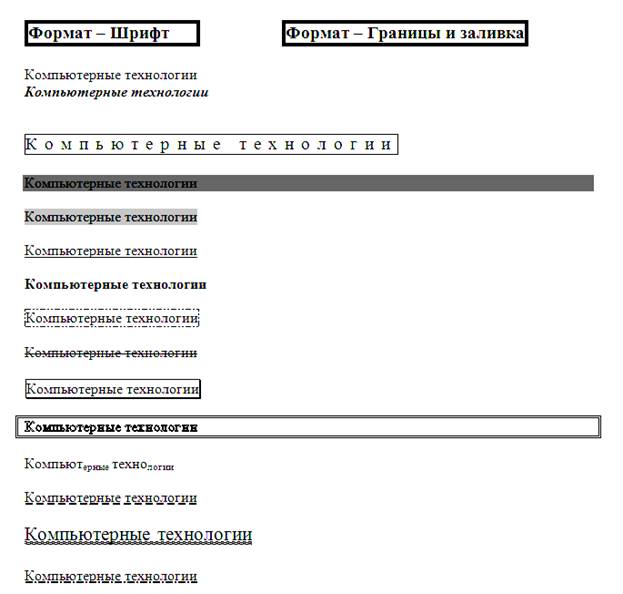

Сделайте вывод о проделанной
работе.